حل مشكلة عدم القدرة على رفع قالب أو الحذف من لوحة تحكم مسؤول وورد بريس WordPress. اختفاء ايقونة رفع قالب جديد
مشكلة تعطيل القدرة على تثبيت المكونات الإضافية والسمات أو تحديثها أو إزالتها مباشرةً من لوحة تحكم مسؤول WordPress.

قد تواجه في لوحة تحكم ووردبريس اختفاء ايقونة رفع قالب جديد أو إمكانية الحذف أو تحميل إضافة جديدة أو تحديث نسخ ووردبريس تلقائيا وتظهر لك رسالة: اتصل بمدير الموقع أو ما شابه.
وفقًا للتحقيق الذي أجريناه، يمكن أن يكون سبب المشكلة هو الخيار التالي الذي تم تكوينه في ملف wp-config.php:
define(‘DISALLOW_FILE_MODS’,true);
تعريف السطر
(‘DISALLOW_FILE_MODS’, true);
في ملف wp-config.php الخاص بموقع WordPress، يتم استخدامه لتعطيل القدرة على تثبيت المكونات الإضافية والسمات أو تحديثها أو إزالتها مباشرةً من لوحة تحكم مسؤول WordPress.
حل المشكلة هو:
نقترح إزالة هذا السطر إذا كنت ترغب في إدارة البرنامج من لوحة تحكم المسؤول.
وبدلاً من ذلك، يمكنك تحميل سمة جديدة عبر File Manager في cPanel.
كيفية تحرير ملف wp-config.php في WordPress
الملف المسمى wp-config.php هو ملف التكوين الرئيسي لأي موقع ويب WordPress. إنه موجود دائما في المجلد الجذري لتثبيت WordPress للنطاق. على عكس ملفات WordPress الأساسية الأخرى، يتم إنشاؤها خصيصا لموقع الويب الخاص بك أثناء التثبيت. إنه يحتفظ بمعلومات حول قاعدة البيانات لموقع الويب الخاص بك وبعض الإعدادات الأساسية الأخرى.
نظرا لأنه يحتوي على معلومات مهمة، فإننا لا نوصي بتحريرها دون عمل نسخة احتياطية من الملف أو حتى موقع الويب.
يمكنك العثور عليه في cPanel> قسم الملفات> قائمة إدارة الملفات> المجلد الجذري لتثبيت WordPress:
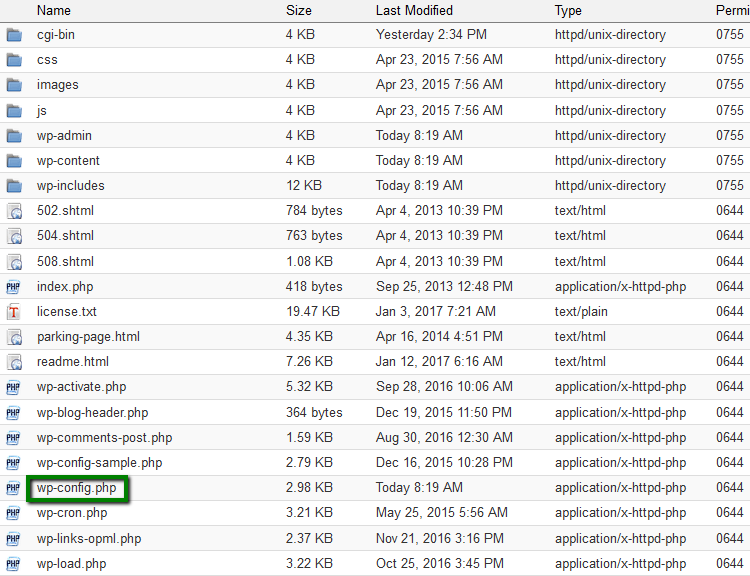
هناك عدة طرق لتحريره:
1. عبر قائمة cPanel File Manager> حدد ملف wp-config.php المطلوب> انقر فوق زر محرر التعليمات البرمجية:
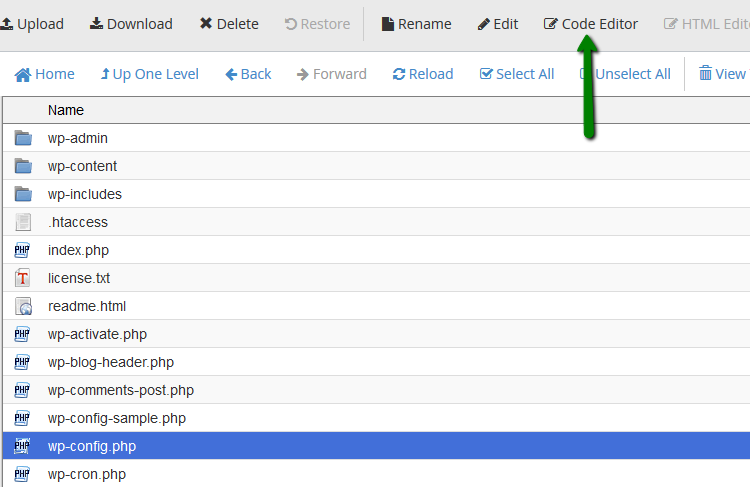
2. قم بتنزيل الملف على جهازك واستخدم أي محرر نصوص، مثل المفكرة أو TextEdit، لإجراء التغييرات. بمجرد الانتهاء، ستحتاج إلى إعادة تحميل الملف إلى حساب الاستضافة.
فهم ملف wp-config.php
قبل أن نصل إلى التحرير الفعلي للملف، دعونا نلقي نظرة على رمز ملف wp-config.php الأساسي.
فيما يلي مثال على ملف WordPress wp-config.php الافتراضي:
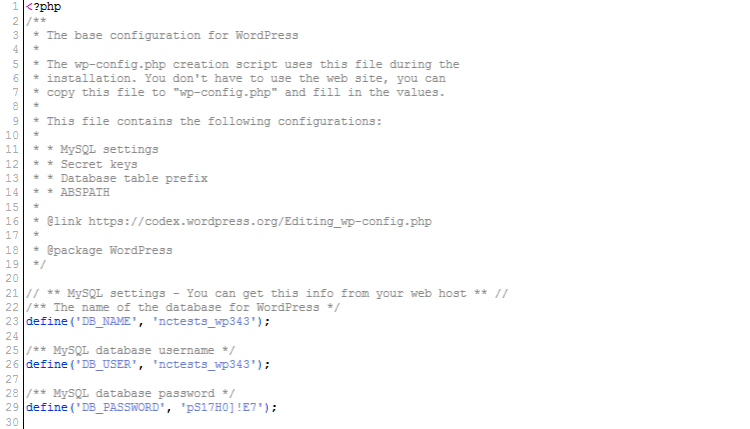
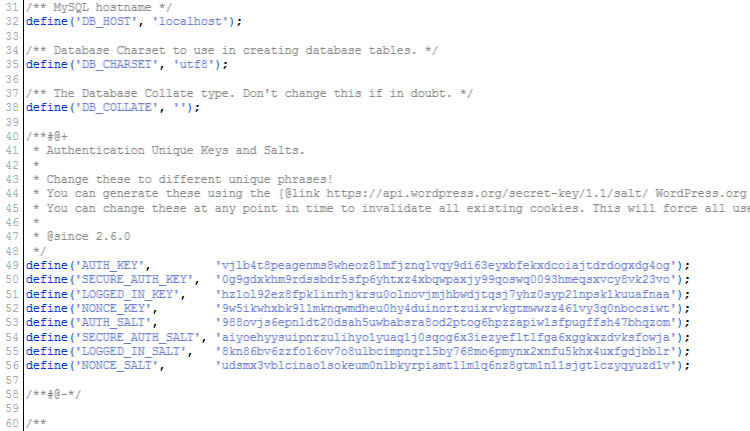
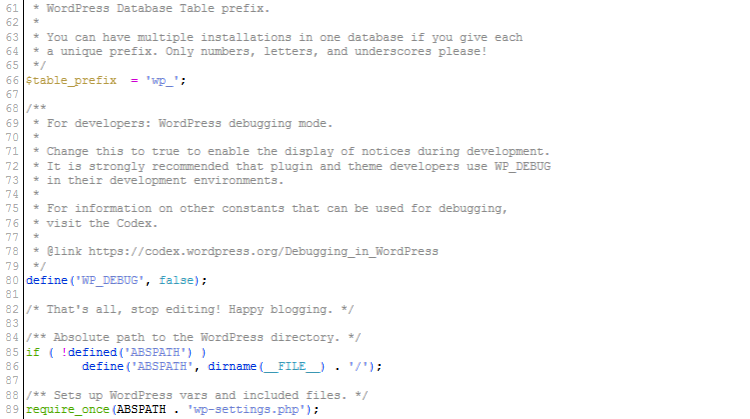
كل قسم من هذا الملف موثق جيدا في الملف نفسه. يتم تعريف جميع الإعدادات تقريبا باستخدام ثوابت PHP:
تعريف( 'constant_name' , 'value')؛
دعنا نلقي نظرة على كل قسم.
إعدادات قاعدة بيانات MySQL في ملف wp-config.php
يتم تكوين اتصال موقع WordPress الخاص بك بقاعدة البيانات في قسم إعدادات MySQL:
// ** إعدادات MySQL - يمكنك الحصول على هذه المعلومات من مضيف الويب الخاص بك ** //
/** اسم قاعدة بيانات WordPress */
تعريف('DB_NAME'، 'cPanelusername_wp792')؛
/** اسم مستخدم قاعدة بيانات MySQL */
تعريف('DB_USER'، 'cPanelusername_wp792')؛
/** كلمة مرور قاعدة بيانات MySQL */
تعريف('DB_PASSWORD'، 'qp0@P0[24S')؛
/** اسم مضيف MySQL */
تعريف('DB_HOST'، 'localhost')؛
/** مجموعة مخططات قاعدة البيانات لاستخدامها في إنشاء جداول قاعدة البيانات. */
تعريف('DB_CHARSET', 'utf8')؛
/** نوع تجميع قاعدة البيانات. لا تغير هذا إذا كنت في شك. */
تعريف('DB_COLLATE', '')؛
إذا كنت تقوم بتثبيت WordPress باستخدام Softaculous Script Installer، يتم ملء هذه الإعدادات تلقائيا دون الحاجة إلى إجراء أي تغييرات من جانبك.
ومع ذلك، إذا كنت تقوم بتثبيت WordPress يدويا، فستحتاج إلى ملء الأسطر التالية:
DB_NAME – اسم قاعدة البيانات التي تستخدمها لموقع الويب.
DB_USER – اسم المستخدم المخصص لقاعدة البيانات هذه.
DB_PASSWORD – كلمة مرور للمستخدم المعين لقاعدة البيانات.
DB_HOST – تحتاج إلى استخدام “localhost” أو “127.0.0.1” بالضبط.
يمكن التحقق من هذه المعلومات في cPanel> قسم قواعد البيانات> قائمة قواعد بيانات MySQL:

مفاتيح المصادقة والأملاح
تساعد مفاتيح المصادقة والأملاح الفريدة على تحسين أمان موقع WordPress الخاص بك. إنها توفر تشفيرا قويا لجلسات المستخدم وملفات تعريف الارتباط التي تم إنشاؤها بواسطة WordPress.
/**#@+ * المصادقة على المفاتيح والأملاح الفريدة.
*
* قم بتغيير هذه إلى عبارات فريدة مختلفة!
* يمكنك إنشاء هذه باستخدام {@link https://api.wordpress.org/secret-key/1.1/salt/ WordPress.org secret-key service}
* يمكنك تغيير هذه في أي وقت لإبطال جميع ملفات تعريف الارتباط الموجودة. سيجبر هذا جميع المستخدمين على تسجيل الدخول مرة أخرى.
*
* @منذ 2.6.0
*/
تعريف('AUTH_KEY'، 'sl4tjdnklmba7y5slkmbtmjlpiq5sktqf5atkkyf4lqchy6xqdfmdq8q8fffqetw')؛
define('SECURE_AUTH_KEY', 'v53il73qlah16db21i7cfk3zdrgxxm3ofv3elfaqnnfhvi5z1aemqr0xydcux9mw');
تعريف('LOGGED_IN_KEY', 'm7enmciil9jn3z4knrp9edo3e4ihl16rf5no1nradv8kd7h7zfvr3np9ot29ew2t');
تعريف('NONCE_KEY'، 'kreqjwqb3z6werlv5cx10jykskpe3yogq50lsjszskmabyuaksm8mgd7vskl5hid')؛
تعريف('AUTH_SALT'، 'trijiliazfic2dboijugdbolyfj9s3iu4sxidbooavcdmejqe6xv9obmrydzqg7c')؛
تعريف('SECURE_AUTH_SALT', 'p2d6b1hunwij3fokmkejia3loyvzrlvonxslgzbxusz4ytbmajfy30vfwhofophs')؛
تعريف('LOGGED_IN_SALT'، '9luoa41irvafroggy9xqedd4qeltyouxpqrajky9p2y3jecduabpbx9vjpouzfab')؛
تعريف('NONCE_SALT', 'belb5oknpapd0pgiifjgrsbizorkedyjed50omvjhlru65iohsk90l4dojisbdqa')؛
/**#@-*/
في المثال أعلاه، يمكنك أن ترى أن المفاتيح قد تم تثبيتها بالفعل ويمكنك ببساطة تحديثها إذا لزم الأمر. ومع ذلك، يمكنك أيضا أن تصادف رسالة “ضع عبارتك الفريدة هنا” في الإعدادات، مما يعني أن المفاتيح لم يتم تثبيتها بعد وتحتاج إلى إضافتها:
/**#@+
* المصادقة على المفاتيح والأملاح الفريدة.
*
* قم بتغيير هذه إلى عبارات فريدة مختلفة!
* يمكنك إنشاء هذه باستخدام {@link https://api.wordpress.org/secret-key/1.1/salt/ WordPress.org secret-key service}
* يمكنك تغيير هذه في أي وقت لإبطال جميع ملفات تعريف الارتباط الموجودة. سيجبر هذا جميع المستخدمين على تسجيل الدخول مرة أخرى.
*
* @منذ 2.6.0
*/
حدد ('AUTH_KEY'، "ضع عبارتك الفريدة هنا")؛
تعريف ("SECURE_AUTH_KEY"، "ضع عبارتك الفريدة هنا")؛
حدد ('LOGGED_IN_KEY'، "ضع عبارتك الفريدة هنا')؛
حدد ('NONCE_KEY'، "ضع عبارتك الفريدة هنا')؛
حدد ("AUTH_SALT"، "ضع عبارتك الفريدة هنا")؛
حدد('SECURE_AUTH_SALT'، 'ضع عبارتك الفريدة هنا')؛
حدد ('LOGGED_IN_SALT'، 'ضع عبارتك الفريدة هنا')؛
حدد ("NONCE_SALT"، "ضع عبارتك الفريدة هنا")؛
/**#@-*/
يمكنك إنشاء مفاتيح جديدة عن طريق زيارة هذا الرابط https://api.wordpress.org/secret-key/1.1/salt/. ما عليك سوى نسخ المفاتيح ولصقها إلى ملف wp-config.php.
يعد تحديث هذه المفاتيح مهما إلى حد ما إذا كنت تشك في اختراق تثبيت WordPress الخاص بك. سيؤدي تغيير مفاتيح المصادقة إلى تسجيل خروج جميع المستخدمين المصرح لهم من النظام وجعلهم يسجلون الدخول مرة أخرى.
بادئة جدول قاعدة بيانات ووردبريس
يضيف WordPress افتراضيا بادئة wp_ إلى جميع الجداول التي تم إنشاؤها بواسطة التثبيت:
/** * بادئة جدول قاعدة بيانات ووردبريس. * * يمكنك الحصول على منشآت متعددة في قاعدة بيانات واحدة إذا أعطيت كل منها * بادئة فريدة من نوعها. فقط الأرقام والحروف والخط السفلي من فضلك! */ $table_prefix = 'wp_'؛
يوصى بتغيير هذه البادئة إلى بادئة مخصصة لأسباب أمنية. يمكن أن يمنع هذا هجمات القراصنة على موقع الويب الخاص بك لأنه يحمي (يمنع استخدام مرتين في نفس الجملة) من تخمين أسماء جداول WordPress الخاصة بك.
من السهل جدا تغيير البادئة أثناء تثبيت WordPress. ومع ذلك، سيتطلب الأمر عدة خطوات منك من أجل إجراء التغييرات على مواقع الويب الحالية.
انتقل إلى cPanel> قسم قواعد البيانات> قائمة phpMyAdmin> اختر قاعدة البيانات الضرورية من الجانب الأيسر> انقر فوق خيار SQL أعلاه:

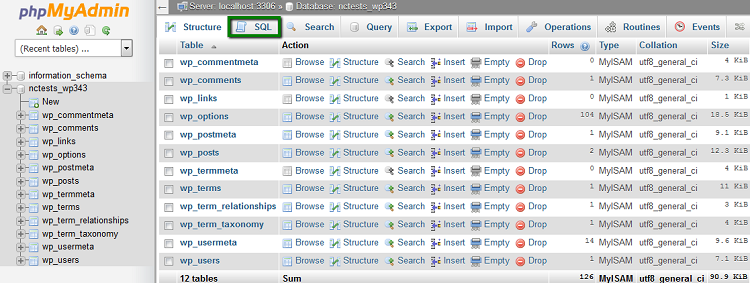
هنا تحتاج إلى تشغيل الاستعلامات RENAME SQL على الجداول في قاعدة بيانات WordPress الخاصة بك:
إعادة تسمية الجدول `wp_commentmeta` إلى `newprefix_commentmeta`؛ أعد تسمية الجدول `wp_comments` إلى `newprefix_comments`؛ إعادة تسمية الجدول `wp_links` إلى `newprefix_links`؛ إعادة تسمية الجدول `wp_options` إلى `newprefix_options`؛ إعادة تسمية الجدول `wp_postmeta` إلى `newprefix_postmeta`؛ أعد تسمية الجدول `wp_posts` إلى `newprefix_posts`؛ إعادة تسمية الجدول `wp_terms` إلى `newprefix_terms`؛ جدول RENAME `wp_term_relationships` إلى `newprefix_term_relationships`؛ إعادة تسمية الجدول `wp_term_taxonomy` إلى `newprefix_term_taxonomy`؛ إعادة تسمية الجدول `wp_usermeta` إلى `newprefix_usermeta`؛ إعادة تسمية الجدول `wp_users` إلى `newprefix_users`؛
ملاحظة: يجب استبدال newprefix_ ببادئة قاعدة البيانات الجديدة التي ترغب في الحصول عليها بدلا من wp_.
اضغط على Go لمتابعة هذه التغييرات:
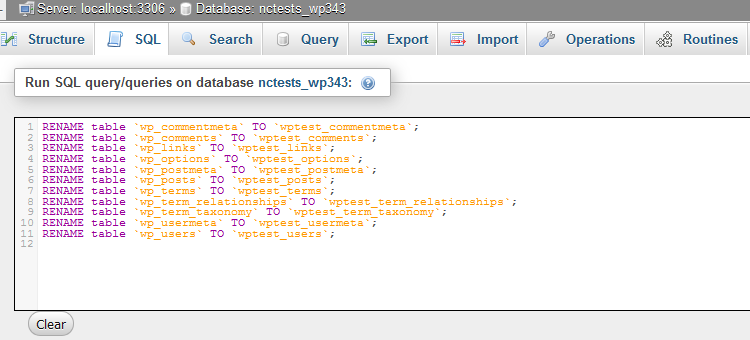
بمجرد الانتهاء، سترى أن بادئة قاعدة البيانات الجديدة قد تم تطبيقها على قاعدة بيانات WordPress الخاصة بك:
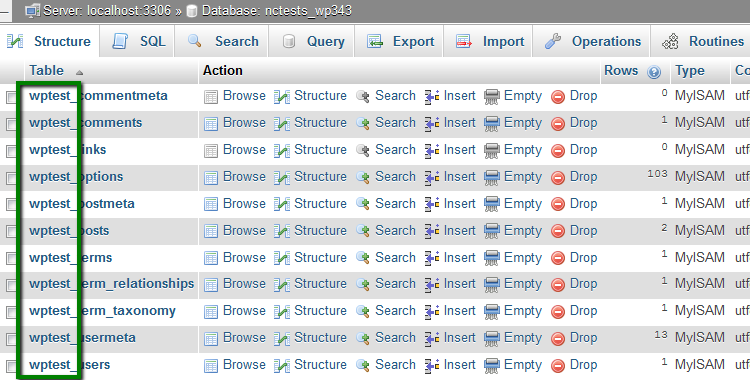
بعد ذلك، ستحتاج إلى البحث عن الخيارات لأي حقول أخرى تستخدم wp_ كبادئة من أجل استبدالها. من الضروري تشغيل الاستعلام التالي بنفس الطريقة:
اختر * من 'newprefix_options' حيث 'option_name' LIKE '%wp_%'
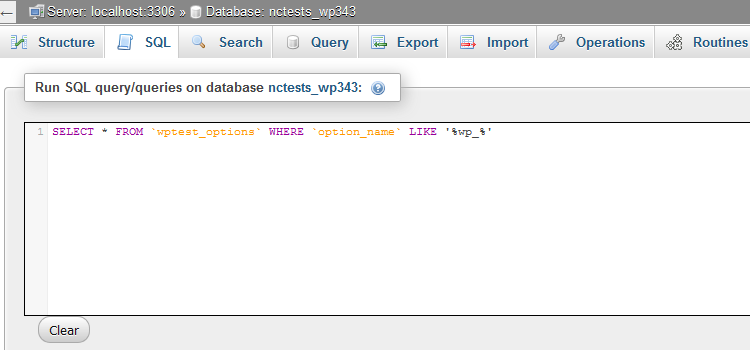
ثم انقر فوق الذهاب وستحصل على النتيجة كما في لقطة الشاشة أدناه:
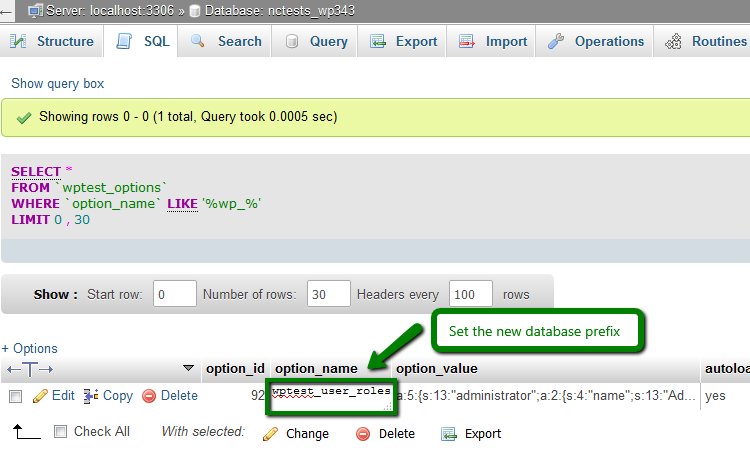
هنا ستحتاج إلى الذهاب واحدا تلو الآخر لتغيير هذه الخطوط واستبدال بادئة قاعدة البيانات القديمة ببادئة جديدة. بمجرد الانتهاء، نحتاج إلى البحث عن usermeta لجميع الحقول التي تحتوي على wp_ كبادئة بمساعدة استعلام SQL هذا:
اختر * من `newprefix_usermeta` حيث `meta_key` LIKE '%wp_%'
بعد ذلك انقر فوق الذهاب وستظهر النتائج التالية:
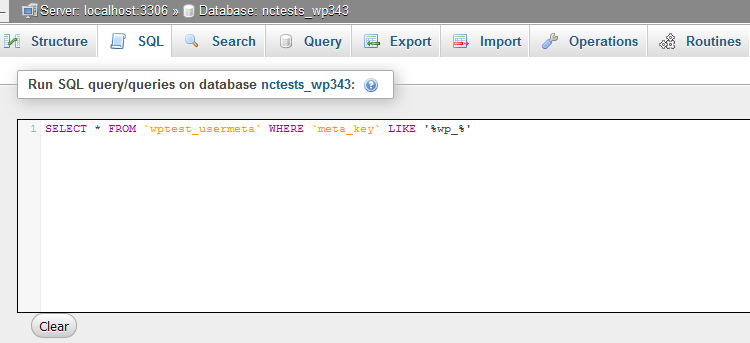
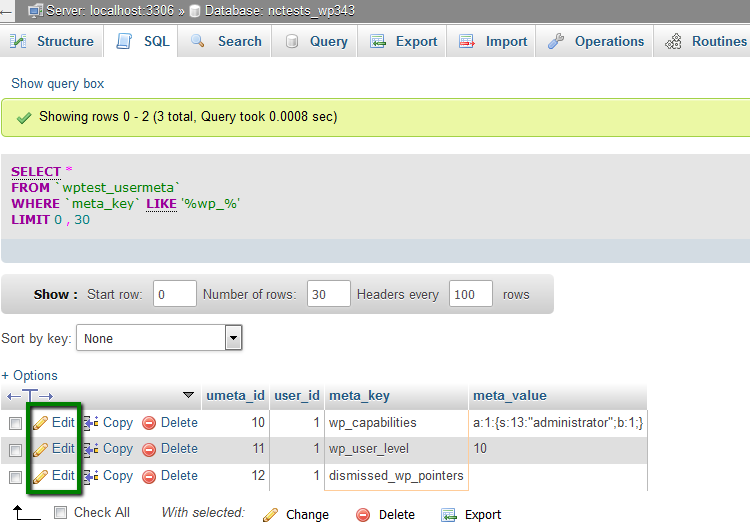
قد يختلف عدد الإدخالات اعتمادا على عدد المكونات الإضافية التي تستخدمها وما إلى ذلك. هنا تحتاج إلى تغيير كل شيء باستخدام wp_ إلى البادئة الجديدة أيضا.
بمجرد الانتهاء، تأكد من تحديث ملف wp-config.php الخاص بك ببادئة قاعدة البيانات الجديدة:
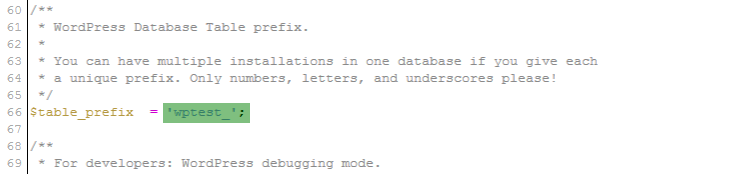
أيضا، يمكنك تغيير بادئة قاعدة البيانات باستخدام مكونات إضافية خاصة مثل تغيير بادئة قاعدة البيانات أو تغيير بادئة الجدول.
وضع تصحيح ووردبريس
يمكن أن تكون هذه الميزة مفيدة للمستخدمين، الذين يتعلمون تطوير WordPress أو يحاولون استخدام بعض الوظائف والخيارات التجريبية. بشكل افتراضي، يخفي WordPress الإشعارات، التي يتم إنشاؤها بواسطة PHP أثناء تنفيذ التعليمات البرمجية.
/**
* للمطورين: وضع تصحيح أخطاء WordPress.
*
* قم بتغيير هذا إلى صحيح لتمكين عرض الإشعارات أثناء التطوير.
* يوصى بشدة بأن يستخدم مطورو المكون الإضافي والموضوع WP_DEBUG
* في بيئاتهم الإنمائية.
*
* للحصول على معلومات حول الثوابت الأخرى التي يمكن استخدامها لتصحيح الأخطاء،
* قم بزيارة الدستور الغذائي.
*
* @link https://codex.wordpress.org/Debugging_in_WordPress
*/
تعريف('WP_DEBUG'، false)؛
/* هذا كل شيء، توقف عن التحرير! تدوين سعيد. */
إذا قمت بتغيير السطر التالي من false إلى true، فسيعرض WordPress جميع إشعارات PHP.
تعريف('WP_DEBUG'، صحيح)؛
يحدد الجزء الأخير من ملف wp-config.php المسار المطلق، والذي يستخدم لإعدادات WordPress vars والملفات المضمنة. ليست هناك حاجة لتغيير أي شيء هنا:
/** المسار المطلق إلى دليل ووردبريس. */
إذا (! محدد ('ABSPATH'))
تعريف('ABSPATH', dirname(__FILE__). '/');
/** إعداد WordPress vars والملفات المضمنة. */
require_once(ABSPATH . 'wp-settings.php')؛
التغييرات الأكثر شيوعا، والتي يمكن تطبيقها عبر ملف wp-config.php
يجب إضافة جميع الأسطر الإضافية في ملف wp-config.php بعد السطر التالي:
/* هذا كل شيء، توقف عن التحرير! تدوين سعيد. */
تغيير منفذ MySQL ومآخذها في WordPress
بشكل افتراضي، نستخدم المنفذ 3306 لمضيف MySQL. ومع ذلك، إذا كان من الضروري تغييره لسبب ما (على سبيل المثال، على خادم VPS أو خادم مخصص)، فستحتاج إلى تغيير خط DB_HOST بحيث يتضمن رقم المنفذ أيضا. على سبيل المثال:
تعريف( 'DB_HOST'، 'localhost:5067')؛
في هذا المثال، يمكنك رؤية المنفذ 5067. ومع ذلك، يمكن تغييره وفقا للإعدادات التي تحتاج إلى تطبيقها. لذلك لا تنس إجراء التغييرات اللازمة.
إذا كان المضيف يستخدم مآخذ أو أنابيب ل MySQL، فستحتاج إلى تغيير خط DB_HOST بطريقة مماثلة:
تعريف ('DB_HOST'، 'localhost:/var/run/mysqld/mysqld.sock')؛
يجب التحقق من التغييرات الدقيقة مع مزود الاستضافة الخاص بك.
تغيير عناوين URL الخاصة ب WordPress
في بعض الأحيان يكون مطلوبا تغيير WordPressURLs. على سبيل المثال، لقد غيرت مجال خدمة استضافة الويب. يمكنك تطبيق التغيير في لوحة معلومات مسؤول WordPress أو قاعدة بيانات مخصصة لموقع الويب. ومع ذلك، يمكنك أيضا إجراء هذه التغييرات عبر ملف wp-config.php. يمكن أن يكون هذا مفيدا جدا، عندما لا يمكنك الوصول إلى لوحة معلومات مسؤول WordPress الخاصة بك.
من أجل تطبيق التغييرات، ستحتاج إلى إضافة الأسطر التالية:
تعريف('WP_HOME','http://example.com')؛
تعريف('WP_SITEURL','http://example.com')؛
لا تنس تغيير “http://example.com” إلى نطاق موقع الويب الحقيقي الخاص بك، والذي يمكن أن يحتوي أيضا على https أو www.
تغيير دليل التحميل
بشكل افتراضي، يخزن WordPress جميع عمليات تحميل الوسائط الخاصة بك في مجلد /wp-content/uploads/. إذا كنت ترغب في تخزين الملفات في مكان آخر، فيمكنك إضافة الأسطر التالية إلى ملف wp-config.php:
تعريف ( "التحميلات"، "wp-content/newfolder")؛
يمكن تغيير “المجلد الجديد” إلى أي اسم مجلد ستقوم بتخزين الملفات فيه.
تعطيل تحديثات WordPress التلقائية
بدءا من إصدار WordPress WordPress 3.7، أضاف المطورون خيار التحديث التلقائي. إنه جيد لأمان موقع الويب الخاص بك بالتأكيد. ومع ذلك، يمكن للتحديث ببساطة كسر موقع الويب الخاص بك وجعله غير قابل للوصول إليه. إذا أضفت هذا الرمز البسيط إلى ملف wp-config.php الخاص بك، فستقوم بتعطيل التحديثات التلقائية للتثبيت:
تعريف( 'WP_AUTO_UPDATE_CORE'، خطأ)؛
تغيير حد مراجعة المنشورات في ووردبريس
تحتوي منصة WordPress على خيار مدمج للحفظ التلقائي ومراجعات المشاركات. إذا كان لديك موقع ويب كبير، يمكن للمراجعات أن تزيد بشكل كبير من حجم قاعدة البيانات الخاصة بك. يمكنك تغيير عدد المراجعات المخزنة لمنشور عن طريق إضافة السطر التالي إلى ملف wp-config.php:
تعريف( 'WP_POST_REVISIONS'، 3)؛
يجب تغيير الرقم “3” إلى عدد المراجعات التي ترغب في تخزينها.
تغيير WP_MEMORY_LIMIT
في بعض الأحيان بعد تنشيط المكون الإضافي أو بعض الإجراءات في WordPress، يمكنك الحصول على رسالة تفيد بأنك بحاجة إلى زيادة حد wp_memory. للقيام بذلك، أضف السطر التالي إلى ملف wp-config.php:
تعريف('WP_MEMORY_LIMIT'، '64M')؛
يمكن تغيير الحد “64M” في هذا المثال إلى الحد الذي تحتاجه.
هذا كل شيء!



